Óheft yfirborðslíkanagerð
Stílverkfæri í Creo hjálparmiðstöðinni
Í þessu þætti er fjallað um:
Boga (Curves)
Skilgreiningu punkta eða hnita (Point Definition)
Hnitaviðhengi (Point Attachment)
Höndlun boga og endaskilyrða (Curve Editing and End Conditions)
Yfirborðsfleti (Surfaces)
Snertilínur yfirborðs (Surface Tangency)
Kilppa til yfirborð (Surface Trim)
Bein meðhöndlun yfirborðs (Direct Surface Edit)
Fela stílatriði (Hiding Style Elements)
Stílverkfærið er útgáfa PTC’s af frjálsri formun líkana og er hluti af Creo. Grindarbogar, yfirborð og þættir er tengjast afmyndun yfirborða finnast innan einstakra stílþátta. Þrátt fyrir að þessir stílþættir séu með sitt eigið þáttatré og foreldri-barn samband sé myndað er tímatal þessara þátta í líkanatrénu ekki mikilvægt.
Viðmót forritsins er hægt að skoða sem eina rúðu eða fjórar rúður (sjá að neðan). Fjögurrarúðuviðmótið (tákn efst á verkfærastikunni) er gagnlegast þegar ráðskast er með þrívíddarboga sem er erfitt að sjá í frá einu sjónarhorni.
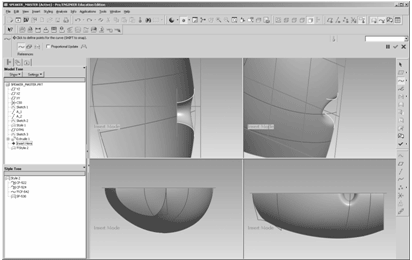
Það er einfaldleikinn að geta sett upp bogaviðhengi og endaskilyrði, þegar þú ert að fást við boga á skjánum, sem gerir þennan möguleika öflugan, ásamt hinni kröftugu uppfærslu á allri rúmfræðinni. Ólíkt venjulegum forritum sem bjóða upp á frjálsa formun í líkanagerð er Creo auðveldara. Þegar einu sinni er búið að laga stillingar er varða sambönd þessara þátta þá munu þeir uppfærast um leið og rúmfræðin þróast. Mesta virknina er hægt að finna undir HMT valmyndinni. Nóg er að velja eða fara með músina yfir heild til að fá viðeigandi HMT valmynd. Alt, Shift og Ctrl eru mikilvægir breytilyklar í tengslum við flesta virkniþætti.
Bogar (Curves) ![]()
- Frjálst (Free): Hnit sem eru staðsett upp á sitt eigið eindæmi í þrívíðu (3D) rými
- Planhnit (Planar): Hnit sem eru staðsett á virku plani/yfirborði plans
- COS er bogi á yfirborði (Curve on Surface): Hnit haldast innan einnar yfirborðsflatarpjötlu, sem er gefið til kynna í fyrsta valinu.
Nota Shift þegar bogahnit er staðsett til að tengjast við heild sem er til staðar. Það má einnig nota shift til að afvirkja hnitið. HMT > pick soft point (velja milt hnit) til að smella í gegnum undirliggjandi heildir. Hægt er að tengjast með músinni við grunnplan en það verður að tengjast við hin grafísku skil og þá draga hnitið í þá stöðu sem óskað er. Það þarf oftast að gera smá tilraunir til að geta valið réttu tilvísunina sem er viðeigandi fyrir það ástand endaskila sem óskað var eftir.
- MMT til að ljúka við að búa til boga og búa til fleiri boga
- MMT fara aftur að velja verkfæri
- MMT er venjulega fljótlegur möguleiki til að ljúka við eða endurtaka stílaðgerðir
Bogi á yfirborði yfir bletti (COS across patches). Þar sem COS er einskorðað við einstaka verður að hugsa varlega um hvernig búnir eru til bogar yfir margar pjötlur sérstaklega ef óskað er eftir að endaskilyrði séu samliggjandi við þætti í líkanagerðinni. Þú gætir annaðhvort varpað boga á margar pjötlur eða búið til aðskilda COS boga og tengt endahnitin eftir endilöngum pjötlu skilunum.
Skilgreining hnita (Point)
- Fylltur hringur (Filled circle): Óháð hnit (Free Point)
- Tómur hringur (Empty circle): Hnit sem er tengt við boga/brún
- Tómur ferningur (Empty Square): Hnit sem er tengt við yfirborð
- Kross (Cross): Hnit sem er tengt við hvirfilpunkt eða skurðpunkt
- Gul lína (Yellow line): Snertilínustika.
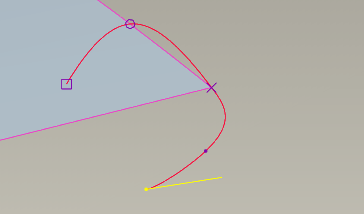
Hnita viðhengi (Point Attachment)

Á myndinni að ofan þarf boginn á hægri myndinni að vera G1 gagnvart samliggjandi brúnunum. Tvö vandamál þarf að varast:
- Ekki má tengja við hvirfilpunkt á enda brúnar (X hnita leiðarmerkið) því ekki er hægt að búa til rúmfræðileg tengsl við hnit (snertilína í þessu tilfelli)
- Vertu viss um að tengja við brúnin en ekki hina undirliggjandi uppbyggingarboga. Ekki er hægt að forma lykkju fyrir yfirborðið
Shift > tengja við brúnina > HMT > Pick Softpoint til að vera viss um að þetta sé brúnin en ekki boginn
Edit > dragðu hnitið (ætti að vera opinn hringur) að enda brúnarinnar til að forma lykkju með hinum tilklipptu brúnum.

Að vinna með boga og endaskilyrði (Curve Editing and End Conditions) ![]()
Smella skal tvisvar með músinni á boga eða nota bogameðhöndlunartáknið Curve Edit til að vinna í umhverfinu. Síðan eru hnitin einfaldlega dregin til til að stilla bogann og allar tengingarnar munu haldast.
Point dálkurinn > Point Movement og nota 'hnippa í verkfærið' (the nudge tool) til að færa til hnit. Hæhrimúsartakka HMT valmyndiner svo notuð til að bæta við add eða delete hnitum.
Að setja upp snertilínuskilyrði á enda boga er grundvallaratriði til að ná árangri í stíl (Style). Velja skal endahnitið á boga til að birta græna snertilínumerkimiðann (tangent marker). Farið er með músina yfir merkimiðann og hægri músartakkinn HMT valinn til að velja snertilínuástandið. Muna skal að mynda þarf viðeigandi tengsl til að geta stofnað endaástand. Að draga til lengdina á endamerkimiðanum breytir áhrifum inn að boganum.
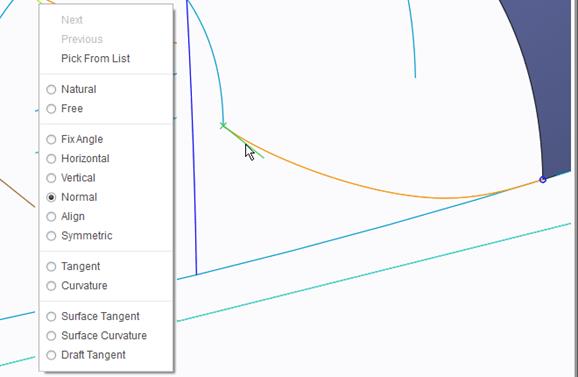
- Halda niðri Shift á meðan dregin er til tengipunktur til að aftengja hann og endurtengja annars staðar.
- Nota einnig Alt og Alt+Ctrl til að þvinga hreyfingu
- Trimming – COS getur ekki legið yfir pjötlur. Velja síðan planboga og loks varpa og klippa svo til.
- Shift+Alt til að stækka boga og bæta við nýjum hnitum frá enda.
Vandamál að draga til bogna snertilínu
Undir sumum kringumstæðum er reynt að draga til boga og endahnit snertilínumerkimiða án þess að það dragist til. Ef litið er á textasvæðið neðst á skjánum þá sést villa.

Þá verður að velja aðrar tilvísanaplan í snertilínu dálknum (Tangent tab).
Yfirborð
Upphaflegt (Primary) (ytra) bogabox (curvesbox) > Ctrl velja allar skilboga í hvaða röð sem er
Internal (ynnri) bogabox (curvesbox) > Ctrl velja boga
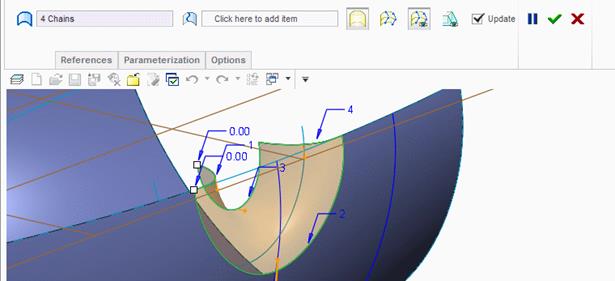
Follow the same principles for creating surfaces in Style as in the core Creo functi
Fylgja skal sömu lögmálum til að búa til yfirborð í stíl (Style) eins og í meginvirkniþætti Creo sem er bygging bogagrindar. Þetta gæti verið blanda af 4 hliða yfirborðum, 3 hliða yfirborð o.s.f.. Val á skilum er öðruvísi:
Skilablandað yfirborð
Aðferðin er:
- Ctrl og velja 3/4 skil (3 hliða yfirborðsvandamál kemur upp) – valröðin er óviðeigandi
- Ef að ein skil er keðja þá er farið í Ctrl og fyrsta atriðið valið. Síðan er breytt í Shift til að velja keðjuna og farið aftur í Ctrl til að velja fleiri skil
- Innri bogaum er þá safnað saman eftir fókusinn hefur verið færður að innri keðjuglugganum (Internal Chains window) eða hægrimúsartakkinn notaður HMT og farið í > Internal Collector.
Blandað yfirborð (Blended Surface)
Aðferðin er:
- Einstakur fyrsti bogi í eina stefnu, ein eða margir bogar í aðra átt
- Velja fyrsta bogann
- Hægrimúsartakkinn notaður HMT > Cross collector > velja boga sem kemur/koma þvert yfir.
Samtengd yfirborð (Lofted Surface)
Aðferðin er:
§ Ctrl og velja marga ótengda boga í eina átt.
Snertilína yfirborðs (Surface Tangency)
Það er sjálfgefið að kerfið vilji stofna skilyrði fyrir skilum í samræmi við ástand undirliggjandi boga:
Staða (position) eru algeng skil – G0
Snertilína/venjulegt (tangent/normal) – G1
Framhald bogadreginna lína (curvature continuous) – G2

Til að meðhöndla yfirborðið, þá skal tvísmella á yfirborðið eða HMT > edit definition í Stylelíkanatrénu. Annaðhvort HMT eða velja miðjuna á merkimiða skilanna til að smella á milli staðsetningar (G0), tangent (G1) og curvature continuous (G2) tenging og only ef hin stjórnandi bogaskilyrði leyfa.
Örin bendir frá leiðtogayfirborðinu að yfirborði fylgjandans og breytir forminu til að fullnægja snertilínuskilyrðunum. Nota hægrimúsartakkann HMT > Flip Leader á örvarendanum leyfir þér að (ef tengslin leyfa) framkvæma gangstætt við leiðtoga/fylgjanda röðina og það getur haft mikil áhrif á formið.
Surface Trim ![]() (Klippa til yfirborð)
(Klippa til yfirborð)
Notkun miðmúsartakkans MMT gerir yfirborðsklippinguna fljótlega og auðvelda
§ Byrja er að vinna með 'klippa til' verkfærið (trim tool)
§ Velja yfirborð til að klippa til > miðmúsartakkinn MMT
§ Velja tilvísun fyrir klippinguna– bogi(bogar), yfirborð, plan > miðmúsartakkinn MMT
§ Velja stærð yfirborsins sem á að eyða > miðmúsartakkinn MMT
Bein yfirborðsmeðhöndlun

Þessi verkfæri er hægt að nota til að vinna í yfirborðum í samhengi venjulegrar líkanagerðar. Það er einnig gert til að til að slétta úr vandmeðförnum svæðum. Saga yfirborðsmeðferðar er haldið til haga á meðan að yfirborðið er endurgert. Þetta þýðir að ef föðuryfirborðinu er breytt er meðhöndlun yfirborðsins sett aftur á á meðan á endurgerð þess stendur. Þetta er gert með því að:
§ Stilla fjölda raða og dálka fyrir grófa eða fína stillingu
§ Skilgreina hvernig þú vilt að þessi hnit til að hreyfist í samhengi við yfirborðið. Venjulega er miðað við yfirborðið og planið, á frjálsan hátt o.s.f.
§ Veldu einstök hnit. Nota Ctrl takkann og velja mörg hnit, velja heila röð eða dálk
§ Forðast skal bjögun á brúnum yfirborðsins.Hægri músartakka HMT valmyndin notuð á stjórnlínur brúna og brúninni læst
§ Nota mælaborðið og þá Nudge stjórnina (hnippa í) til að færa stjórnhnitin til í áföngum
§ Gera tilraunir með Filter (filterinn) til að breyta sérkennum afbökunarinnar út frá nethnitunum.
Fela stílatriði
Þú getur notað hægri músartakkann HMT > og Hide og falið sérhvert Style (fela sérhvern stíl) atriði á meðan verið er að búa til/vinna með stílþáttinn (Style feature). Hinsvegar verður þetta verður ekki leyst þegar farið hefur verið út úr þættinum.
Layers (lagskiptingar) er notað til að fela stílfært yfirborð eða Style fyrir utan Style þætti > Layers > HMT > new layer > breyta Selection Filter (valfilternum, efst til hægri á teiknisvæðinu) frá Smart að Quilt > velja Style yfirborð til að bæta við lagskiptinguna > hide the layer (fela lagskiptinguna).